Come addebitare la spedizione di WooCommerce per articolo: approfitta di un ottimo plug-in
Pubblicato: 2022-02-08La sempre più difficile attività di gestione di un negozio (virtuale o meno) è diventata sempre più difficile negli ultimi due anni. Anche tenendo da parte la situazione attuale, ci sono semplicemente molti più fattori da considerare. Le rotte di spedizione cambiano costantemente e subiscono ritardi, e c'è una mancanza di spazio in magazzino per tenere le scorte. C'è un'enfasi molto maggiore sulle promozioni poiché i prezzi stanno aumentando, ecc.
Ora un negozio al dettaglio non ha alcuni di questi problemi: i clienti entrano, acquistano qualcosa e poi escono. I negozi online hanno molto di più da considerare, prima di tutto come consegnare gli articoli acquistati al cliente.
Come sempre nelle #vendite, il #prezzo gioca un grosso problema in tutto e, a causa dei suddetti recenti picchi di #costo, avrai bisogno di un nuovo approccio alla questione.
CLICCA PER TWEETL'ultimo strumento di spedizione WooCommerce
Andando semplicemente in base ai numeri, la maggior parte dei negozi sul web (esclusi quelli multimiliardari) utilizza WordPress come piattaforma prescelta con l'aggiunta di WooCommerce che trasforma il loro sito "normale" in un negozio online. È ovvio che è lì che dovrebbe risiedere il nostro obiettivo: trovare lo strumento perfetto che ti darà quel livello extra di personalizzazione della spedizione. Certo, WooCommerce include alcune opzioni predefinite. Tuttavia, questi sono piuttosto rudimentali a tal punto che è meglio usarli solo per acquisire familiarità durante la creazione del sito e quindi passare a qualcosa di più prima di andare in diretta.
Un plug-in che offre opzioni di spedizione completamente personalizzabili è WooCommerce Table Rate Shipping, un plug-in avanzato che modifica completamente l'impostazione predefinita. Troverai difficile credere che entrambi siano usati per la stessa cosa.
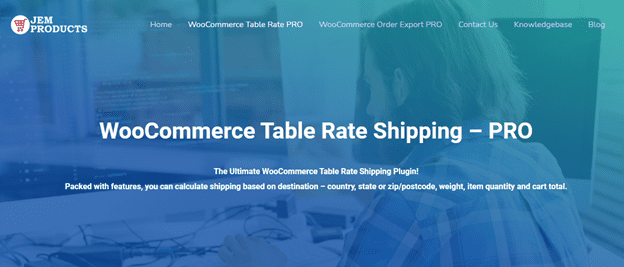
Le piccole sfumature fanno la differenza
Scaviamo un po 'più a fondo in cosa è veramente il plug-in WooCommerce Table Rate Shipping e cosa fornisce. Le opzioni di spedizione predefinite che avrai a disposizione ti limiteranno notevolmente. Sì, ci sono campi che puoi compilare come vuoi, ma sono sempre gli stessi campi e le stesse impostazioni.
Con questo plugin, stai spalancando la porta. A differenza della soluzione predefinita, sarai in grado di creare metodi di spedizione personalizzati con regole associate in cui i prezzi cambiano automaticamente in base alle condizioni che hai predeterminato.
La creazione di regole che influiscano su tutti i tuoi prodotti su tutta la linea, o solo su quelli con classi di prodotti specifiche, offrirà ai tuoi clienti una tariffa di spedizione molto più equa.
Diciamo che sei un venditore di frutta all'ingrosso: tutte le tue consegne avvengono in una notte a causa della natura dei tuoi prodotti e l'unica cosa che vale la pena determinare è se assegnerai il prezzo in base al peso o al numero di articoli. Pertanto, puoi utilizzare la stessa regola per tutto facendo unica distinzione la località di spedizione. Tuttavia, ancora una volta, è probabile che sarai un venditore locale o regionale a causa del tuo prodotto.

D'altra parte, puoi avere un negozio di abbigliamento, dove probabilmente non sarà lo stesso spedire una maglietta, un paio di scarpe da ginnastica o un cappotto: potrebbe essere dovuto a imballaggio, difficoltà di manipolazione o qualcos'altro, ma i prezzi variano in base all'articolo. Bene, in questo caso, puoi effettivamente impostare le regole in modo che articoli specifici abbiano tariffe specifiche: perché un cliente dovrebbe pagare lo stesso per ottenere una scatola di scarpe da ginnastica come uno che acquista un cappotto che deve essere stirato e confezionato appositamente.
Queste piccole cose fanno la differenza e i clienti se ne accorgono. Il ciclo è abbastanza chiaro qui: i clienti soddisfatti portano a più conversioni, il che porta a maggiori entrate.
Addebito per articolo
Infine, siamo arrivati alla parte pubblicizzata nel titolo: come impostare il plug-in che ti consente di addebitare una commissione in base al numero di articoli nel carrello al momento del pagamento. Cominciamo dall'inizio, cioè con le zone di spedizione.
Zone di spedizione
Prima di iniziare a creare tutte le tue regole, devi prima impostare la zona di spedizione che si applicheranno ai metodi e alle regole. Ciò significa che dovrai accedere alle impostazioni di WooCommerce e accedere alla scheda di spedizione. Una volta lì, devi scegliere la regione che copriranno le tue regole. Queste regioni sono relativamente semplici: ti viene offerto un menu a discesa per selezionare un paese o uno stato (sia singolare che plurale). La gamma effettiva che vuoi coprire dipende completamente da te. Il plugin offre possibilità praticamente infinite.
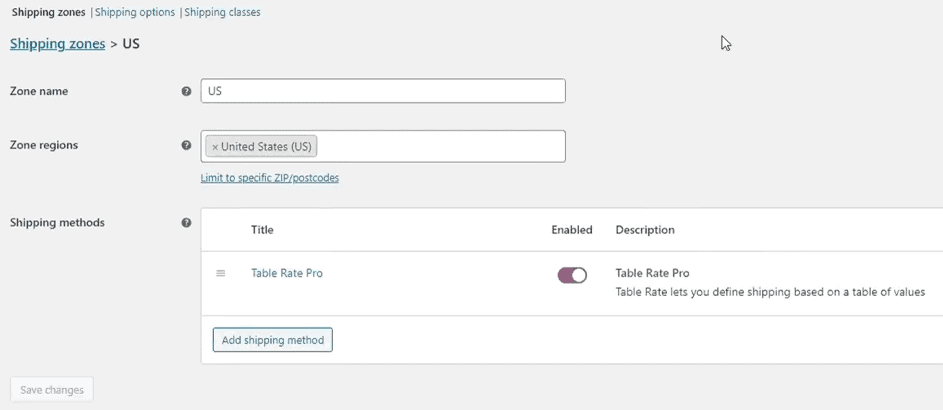
Dopo aver nominato la zona e assegnato le regioni, dovrai aggiungere il metodo di spedizione. Facendo clic sul pulsante designato, apparirà una finestra pop-up, che ti dà la possibilità di scegliere il suddetto metodo. Ricorda che il plug-in WooCommerce Table Rate Shipping non rimuove le selezioni predefinite, quindi saranno tutte visibili qui, ma quella che vogliamo è giustamente chiamata: Table rate Pro.
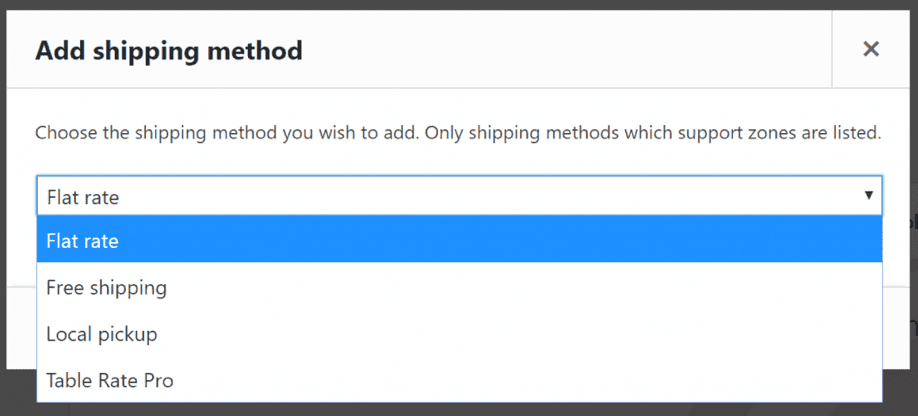

Con ciò, il metodo è selezionato. Assicurati solo di abilitarlo facendo clic sul pulsante appropriato. Prima che ciò sia fatto, non verrà attivato.
Modifica del metodo
Una volta che il metodo è visibile nella panoramica, dovrai modificarlo per impostare le tue regole. La prima cosa che vedrai è l'opzione per abilitare/disabilitare il metodo: questa è la stessa cosa che puoi fare nella panoramica. Il prossimo è il titolo del metodo, seguito da altre opzioni di base.
Il titolo è piuttosto autoesplicativo. La casella "Nascondi altri metodi" ti consente, come dice il nome, di nascondere altri metodi dalla visualizzazione sul frontend. Più o meno lo stesso del "Solo per utenti che hanno effettuato l'accesso" che nasconde il metodo a chiunque non abbia effettuato l'accesso. La tariffa di gestione ti dà la possibilità di aggiungere un costo fisso aggiuntivo applicato per i prodotti inclusi nel metodo in aggiunta a ogni altra regola che hai impostato.
Questo di solito è riservato ai prodotti che richiedono un imballaggio speciale, come la protezione di oggetti fragili o qualcosa di simile. Anche lo status fiscale parla da sé e la tua scelta dipenderà probabilmente dalle normative del paese/stato da cui spedisci e da quelle verso cui spedisci principalmente. Infine, puoi anche impostare la modalità di spedizione su quella che fa per te.
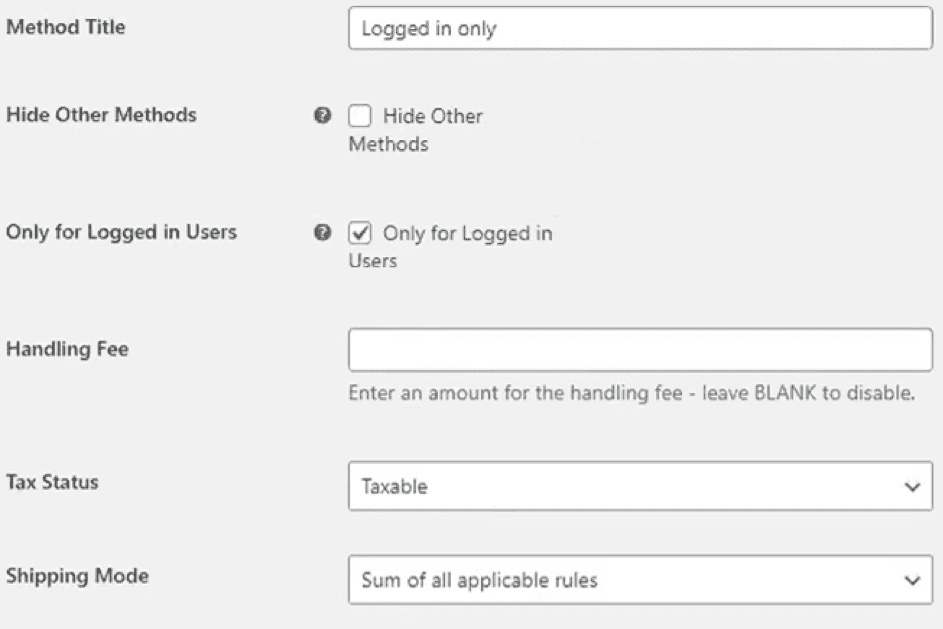
Regole avanzate – Addebito per articolo
Dopo aver terminato con le impostazioni di base, è il momento di gestire le regole, a cui accederai tramite la Tabella delle Tariffe. Qui è dove la tua classe di prodotto soddisfa le condizioni che regolano i prezzi. Li esamineremo cronologicamente.
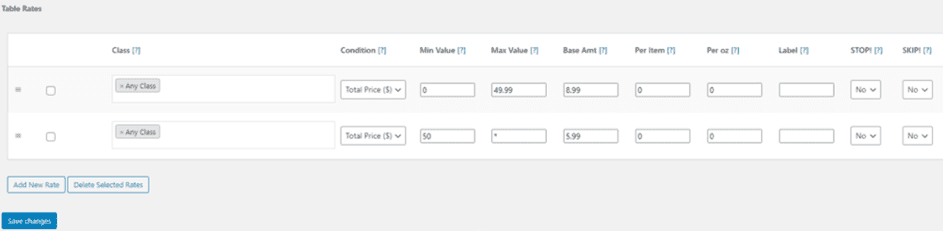
Le classi di spedizione funzionano più o meno allo stesso modo della categoria di prodotti che hai incontrato all'interno di WooCommerce, solo per la spedizione. L'abbiamo già trattato un po' con l'esempio di frutta e vestiti, ma elaboriamo un po' di più. In sostanza, puoi creare classi che funzionano come gruppi o categorie che possono quindi essere assegnate ai tuoi prodotti. Se lo fai, sarai in grado di distinguere queste classi all'interno delle regole in modo che le condizioni e i prezzi si applichino solo a quelle classi. Ad esempio, a parità di condizioni, gli articoli più piccoli tendono a costare meno per la spedizione rispetto agli articoli più grandi – se lavori con un corriere, sai dove sono i punti di interruzione – queste classi potrebbero potenzialmente utilizzare quei punti come riferimento . Se hai un numero inferiore di articoli che non rientrano nell'etichetta "normale", puoi scegliere di lasciare la maggior parte del tuo inventario senza una classe, aggiungendolo solo a quegli articoli specifici.
Una volta che hai selezionato (o rinunciato alla selezione) delle tue classi, è il momento di impostare la condizione. Puoi scegliere tra tre condizioni disponibili: peso, prezzo totale e numero di articoli. Per ciascuno, a sua volta, i prezzi sono definiti dal peso totale degli articoli nel carrello, dal valore totale degli articoli nel carrello o dal numero totale di articoli nel carrello.

Siamo interessati a impostare i costi in base al conteggio degli articoli, quindi una volta selezionata tale condizione, è necessario impostare il valore minimo e massimo per il quale la condizione è soddisfatta. Naturalmente il valore minimo complessivo che puoi inserire è uno, mentre il valore massimo complessivo è infinito (indicato dal simbolo *). Configurarlo in questo modo coprirà sostanzialmente ogni potenziale carrello che verrà realizzato. Puoi sempre configurarlo in modo più dettagliato, ad esempio un prezzo per 1-10 articoli, un altro per 11-100, ecc.: l'opzione è disponibile in qualsiasi modo tu scelga di utilizzarla.
Con i valori fuori mano, è necessario impostare il costo di spedizione effettivo e ci sono due variabili: l'importo di base e il costo per articolo. L'importo base è un costo fisso che viene aggiunto a qualsiasi ordine che soddisfa la condizione, mentre il costo per articolo, come suggerisce il nome, aggiunge un costo aggiuntivo in base al numero di articoli nel carrello in aggiunta all'importo base. Ad esempio, hai impostato una condizione con la regola di conteggio articoli che si attiva se il numero di articoli nel carrello è compreso tra 1 e 10 e imposta il costo base a 10€ con un costo aggiuntivo di 1€ per articolo (nessuno specifico classe è selezionata). Il cliente riempie il carrello con 7 articoli, il che significa che il costo totale di spedizione per l'ordine sarà di 17€.
E 'così semplice. Ovviamente puoi giocare con le regole, aggiungendone un numero qualsiasi al metodo selezionato e includendo anche altre condizioni, ma ti lasciamo sperimentare con quelle.
Riepilogo
Il plug-in WooCommerce Table Rate Shipping rappresenta una maniglia semplice ma allo stesso tempo uno strumento robusto che puoi utilizzare per creare regole di spedizione altamente personalizzabili per i tuoi prodotti. I negozi con stock più complessi otterranno di più dal plug-in rispetto a quelli che offrono un singolo prodotto o una categoria di prodotto. Tuttavia, chiunque lo utilizzi vedrà sicuramente un aggiornamento in ogni aspetto del processo di spedizione, indipendentemente dalla diversità dei prodotti. Vale anche la pena notare che gli stessi sviluppatori hanno anche sviluppato il plug-in WooCommerce Order Export che si collega perfettamente a questo, quindi assicurati di provarlo se stai cercando di intensificarlo ulteriormente.
